


/中文/

/中文/

/中文/

/中文/

/中文/

/中文/

/中文/

/中文/

/中文/

/中文/
 Todo清單v2.0.0官方版
Todo清單v2.0.0官方版 京東自動搶券v1.50免費版
京東自動搶券v1.50免費版 Everything官方版v1.4.1.998最新版
Everything官方版v1.4.1.998最新版 LOL英雄聯盟角色變大工具v1.0 綠色防封版
LOL英雄聯盟角色變大工具v1.0 綠色防封版 美圖秀秀64位最新版v6.4.2.0 官方版
美圖秀秀64位最新版v6.4.2.0 官方版 福昕pdf編輯器去水印綠色版(圖像處理) v9.2 最新版
福昕pdf編輯器去水印綠色版(圖像處理) v9.2 最新版 微軟必應詞典官方版(翻譯軟件) v3.5.4.1 綠色版
微軟必應詞典官方版(翻譯軟件) v3.5.4.1 綠色版 搜狗輸入法電腦最新版(輸入法) v9.3.0.2941 官方版
搜狗輸入法電腦最新版(輸入法) v9.3.0.2941 官方版 網易音樂(音樂) v2.5.5.197810 電腦版
網易音樂(音樂) v2.5.5.197810 電腦版  WPS Office 2019 電腦版(WPS Office ) 11.1.0.8919全能完整版
WPS Office 2019 電腦版(WPS Office ) 11.1.0.8919全能完整版Notepad++是一款文本編輯器,一套非常有特色的自由軟件的純文字編輯器(許可證:GPL),Notepad有完整的中文化接口及支援多國語言撰寫的功能(UTF8 技術)。編輯器可以運行在微軟的windows係統環境下,它的使用是受GPL許可證保護的,支持的語言:C、C++、Java、C#、XML、HTML、PHP、Javascript。需要的用戶快來下載吧!
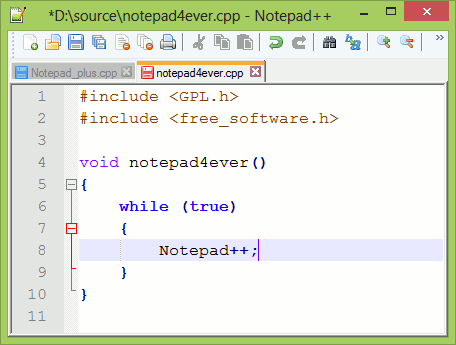
Notepad++ 是一套非常有特色的自由軟件的純文字編輯器(許可證:GPL),有完整的中文化接口及支援多國語言撰寫的功能(UTF8 技術).它的功能比 Windows 中的 Notepad(記事簿)強大,除了可以用來製作一般的純文字說明文件,也十分適合當作撰寫電腦程序的編輯器。
①、內置支持多達 27 種語法高亮度顯示(囊括各種常見的源代碼、腳本,值得一提的是,完美支持 .nfo 文件查看),也支持自定義語言;
②、可自動檢測文件類型,根據關鍵字顯示節點,節點可自由折疊/打開,代碼顯示得非常有層次感!這是此軟件最具特色的體現之一;
③、可打開雙窗口,在分窗口中又可打開多個子窗口,允許快捷切換全屏顯示模式(F11),支持鼠標滾輪改變文檔顯示比例,等等;
④、提供數個特色東東,如 鄰行互換位置、宏功能,等等... 現在網上有很多文件編輯器,這個卻是不可多得的一款,不論是日常使用還是手寫編程代碼,都能讓你體會到它獨有的優勢和方便。
⑤、可顯示選中文本的字節數 (而不是一般編輯器所顯示的字數,這在某些情況下,比如 軟件本地化 很方便);
現在網上有很多文件編輯器,這個是不可多得的一款,不論是日常使用還是手寫程序代碼,相信它都會給你帶來方便。
1、打開Notepad++(編輯器),直接打開或通過打開文件打開都可以
2、在工具欄裏選擇”視圖”->”工程”->”工程麵板”,打開左側工程麵板
3、在左側工程麵板上右擊紅色 工作 區,選擇”增加新工程”,來添加要添加的工程
4、給新工程命名,並在新工程上右擊,選擇”從目錄添加文件”,這裏要選擇”從目錄添加文件”,這樣的話會把選中的目錄中所有的文件添加到工程中去。若選擇”添加文件”隻能添加一個,或同一個目錄下的多個文件,而不是整個工程。
5、選擇要添加的工程目錄,同時確定,此時工程添加成功。
6、查看整個目錄樹,查漏補缺,看是否添加完成。注意若涉及到工程中文件的刪除或者增加操作,需手動更新工程。
一.風格多變的Notepad++,你可以在Notepad++裏設置屬於你的編輯器風格,界麵主題還是相當豐富的。點擊菜單的設置 然後選Style Configurator,彈出以下的對話框:然後就可以選你喜歡的風格了,到此界麵設置結束。
二:書簽功能
在任意行按Ctrl+F2 會發現書簽欄中多出個藍色小點,再次按Ctrl+F2 取消書簽。在翻到其他行按F2,這時候會發現光標移回標記書簽的行。再多行設置書簽時,F2光標移動到上一個書簽,Shift+F2光標移動到下一個書簽。
三:強大的插件庫,點擊菜單欄的Plugins(插件)
然後選PluginManager->show PluginManager出現以下對話框:然後你就可以在這裏安裝或更新你的插件了,至於按什麼樣的插件就看你用Notepad++寫什麼東西了
四:怎樣連接你的服務器
當然了連接服務器得用插件了,先裝一個NppFTP的插件,安裝完畢後在菜單Plugins下麵可以看到,然後點擊NppFTP->show NppFTP Window點擊上圖右邊第二個按鈕選擇 Profile seting 進行FTP鏈接設定 設定完以後就可以在最左邊第一個按鈕連接了,FTP設定完畢。
五:代碼提示
默認的代碼自動完成快捷鍵是Ctrl+Enter,比如在CSS文件中輸入b然後按Ctrl+Enter就會出來代碼提示。當然這樣可能有些不方便,可以在首選項中的備份與自動完成選項卡選中所有的輸入均啟用自動完成選項和輸入時提示函數參數選項,當然這些都可以按照自己的習慣配置。如下圖。設置後代碼提示便會在輸入時自動顯示。
六:強大的Zen Coding插件強大的編輯器怎麼能少的了Zen Coding呢對吧,在網上下一個Zen Coding的插件包解壓到Notepad++\plugins\NppScripting\includes目錄下,然後重啟Notepad++之後在菜單欄上出現以下標誌就說明Zen Coding 安裝成功
1、解壓下載的文件
2、運行Notepad++.exe,選擇語言,點擊ok
3、同意用戶協議。
4、確認安裝地址,點擊自定義地址。
5、選擇快捷方式的位置
6、是否創建桌麵快捷圖標
7、確認安裝信息
8、耐心等待安裝

 scratch3.0中文版(簡易編程軟件) v3.0 漢化免費版編程工具
/ 47M
scratch3.0中文版(簡易編程軟件) v3.0 漢化免費版編程工具
/ 47M
 scratch免激活版(附注冊碼) v2.0 授權版編程工具
/ 32M
scratch免激活版(附注冊碼) v2.0 授權版編程工具
/ 32M
 Primer 5(含注冊機) 64位便攜版編程工具
/ 1M
Primer 5(含注冊機) 64位便攜版編程工具
/ 1M
 cuda9.0官方版win10版編程工具
/ 1G
cuda9.0官方版win10版編程工具
/ 1G
 pc logo X64(Logo小海龜) v6.5 綠色版編程工具
/ 1.48M
pc logo X64(Logo小海龜) v6.5 綠色版編程工具
/ 1.48M
 夢龍網絡計劃軟件注冊版(附注冊碼) v9.0 免費版編程工具
/ 20M
夢龍網絡計劃軟件注冊版(附注冊碼) v9.0 免費版編程工具
/ 20M
 OpenGL官方版(支持SPIR-V) v4.6 Win10版編程工具
/ 8M
OpenGL官方版(支持SPIR-V) v4.6 Win10版編程工具
/ 8M
 TIA Portal v15完美版(博途v15) 最新版編程工具
/ 5G
TIA Portal v15完美版(博途v15) 最新版編程工具
/ 5G
 clickteam fusion2.5中文版漢化版編程工具
/ 482M
clickteam fusion2.5中文版漢化版編程工具
/ 482M
 弱口令字典免費版(密碼字典) v1.0 最新版編程工具
/ 10M
弱口令字典免費版(密碼字典) v1.0 最新版編程工具
/ 10M
 scratch3.0中文版(簡易編程軟件) v3.0 漢化免費版編程工具
/ 47M
scratch3.0中文版(簡易編程軟件) v3.0 漢化免費版編程工具
/ 47M
 scratch免激活版(附注冊碼) v2.0 授權版編程工具
/ 32M
scratch免激活版(附注冊碼) v2.0 授權版編程工具
/ 32M
 Primer 5(含注冊機) 64位便攜版編程工具
/ 1M
Primer 5(含注冊機) 64位便攜版編程工具
/ 1M
 cuda9.0官方版win10版編程工具
/ 1G
cuda9.0官方版win10版編程工具
/ 1G
 pc logo X64(Logo小海龜) v6.5 綠色版編程工具
/ 1.48M
pc logo X64(Logo小海龜) v6.5 綠色版編程工具
/ 1.48M
 夢龍網絡計劃軟件注冊版(附注冊碼) v9.0 免費版編程工具
/ 20M
夢龍網絡計劃軟件注冊版(附注冊碼) v9.0 免費版編程工具
/ 20M
 OpenGL官方版(支持SPIR-V) v4.6 Win10版編程工具
/ 8M
OpenGL官方版(支持SPIR-V) v4.6 Win10版編程工具
/ 8M
 TIA Portal v15完美版(博途v15) 最新版編程工具
/ 5G
TIA Portal v15完美版(博途v15) 最新版編程工具
/ 5G
 clickteam fusion2.5中文版漢化版編程工具
/ 482M
clickteam fusion2.5中文版漢化版編程工具
/ 482M
 弱口令字典免費版(密碼字典) v1.0 最新版編程工具
/ 10M
弱口令字典免費版(密碼字典) v1.0 最新版編程工具
/ 10M